Как передать файлы с Windows на iPhone или iPad

Хотите узнать, как передать файлы с Windows на устройства iPhone или iPad? Это пошаговое руководство поможет вам сделать это с легкостью.

Если вам действительно нужна внешняя веб-камера, которая является вашим телефоном Apple, вы можете загрузить iVcam на свой iPhone, iPad или ПК,
Загрузите приложение на свой компьютер и на свой iPhone или iPad.
Установите приложения, следуя инструкциям на экране.
Подключите iPhone, iPad и ПК к одной сети Wi-Fi
Запустите приложение, и вы увидите, что канал веб-камеры всплывает автоматически.
Войдите в Teams и переключите вход веб-камеры на iVCam
Недавно мы писали о том, как можно использовать телефон Android ( или даже Kinect! ) В качестве веб-камеры в Microsoft Teams в Windows 10. Мы пообещали, что объясним, как пользователи iPhone или iPad могут сделать то же самое, но через немного более сложный процесс --- и с некоторыми ограничениями. Итак, вот как это сделать.
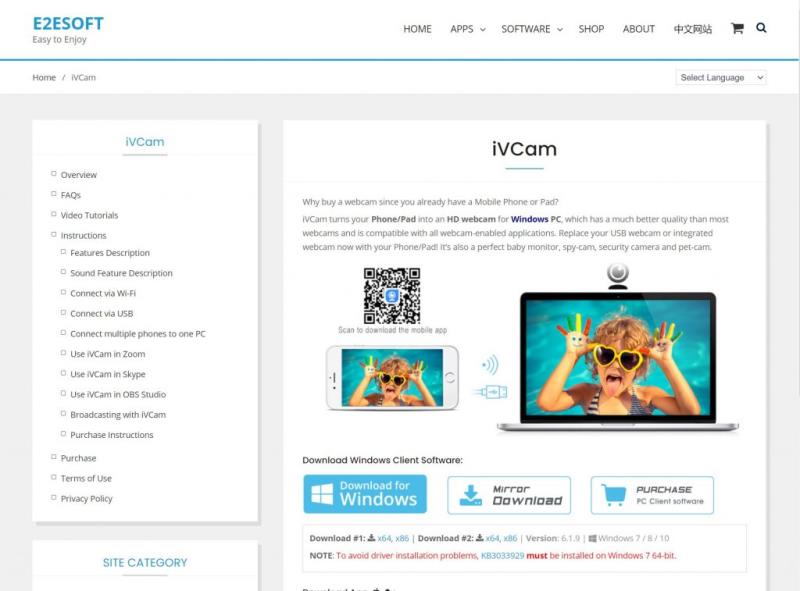
Как и при использовании телефона Android в качестве веб-камеры в Teams в Windows, для использования телефона или планшета Apple потребуется стороннее программное обеспечение. Мы предлагаем попробовать присоединиться к встрече на самом телефоне, прежде чем опробовать свой телефон в качестве веб-камеры, так как это было бы наиболее логичным.
Однако, если вам действительно нужна внешняя веб-камера, которая является вашим телефоном Apple, вы можете загрузить iVCam на свой iPhone, iPad или ПК, чтобы начать работу. Обратите внимание, что бесплатная версия iVCam не улавливает микрофон вашего iPhone. Вместо этого вам придется использовать специальный микрофон или наушники Bluetooth, подключенные к вашему iPhone. Версия приложения за 20 долларов для Windows 10 разблокирует эти функции и удалит рекламу, которую вы увидите на экране своего iPhone во время использования приложения. Для некоторых это может быть более дешевая покупка, чем покупка новой веб-камеры.
Скачать QR-код
Разработчик: e2eSoft
Цена: Бесплатно +
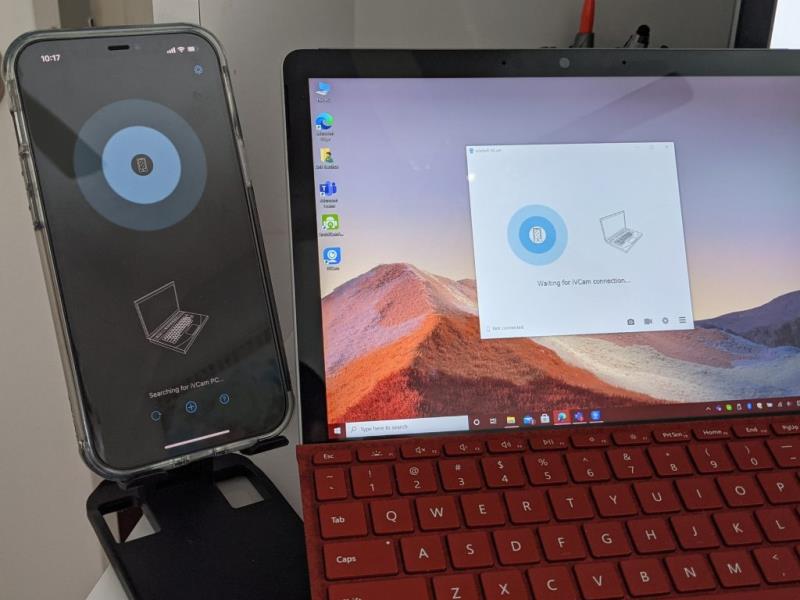
После загрузки обязательно установите приложения на свой iPhone, iPad и ПК. На вашем ПК просто дважды щелкните, чтобы запустить iVCam после его установки. На iPhone или iPad просто найдите приложение на главном экране, запустите его и дайте ему разрешения. После того, как вы запустите приложение Windows 10 и запустите приложение iPhone, вы увидите, что приложение Windows 10 начнет показывать канал камеры вашего iPhone.
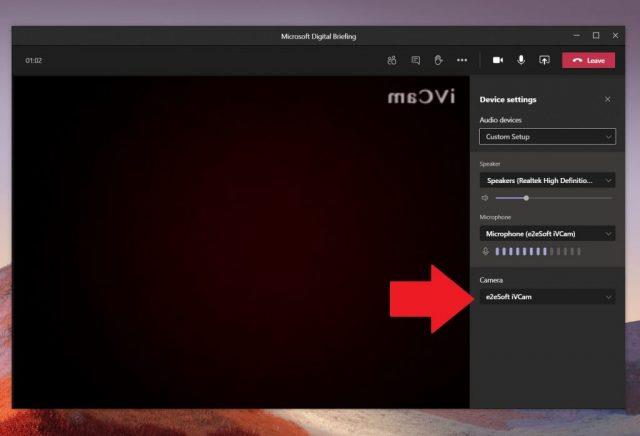
Выбор ivcam в командах
Как только вы увидите, что канал камеры работает, вам просто нужно переключить вход камеры из Microsoft Teams. Войдите в настройки камеры во время разговора, нажав кнопку с тремя точками в правом верхнем углу экрана. Затем нажмите кнопку «Настройки устройства». В списке в правой части экрана выберите e2eSoft iVCam в качестве входа для камеры.
Благодаря iVCam, а также DroidCam вы можете использовать свой iPhone и Android в качестве веб-камеры, когда она вам недоступна. Это, вероятно, поможет вам получить больше от команд. Вот почему мы напоминаем вам, что вы можете посетить наш специализированный центр Microsoft Teams, чтобы получить дополнительные инструкции, руководства, а также советы и рекомендации, подобные этому!
Хотите узнать, как передать файлы с Windows на устройства iPhone или iPad? Это пошаговое руководство поможет вам сделать это с легкостью.
Персонализируйте свой iPad, чтобы придать ему индивидуальный вид. Вот несколько полезных рекомендаций, которые помогут вам изменить такие настройки, как стиль шрифта.
Узнайте, как получить доступ к SIM-карте на Apple iPad с помощью этого руководства.
Сбросьте иконки на главном экране вашего iPad до значений по умолчанию и начните заново, чтобы организовать иконки для более легкого поиска. Вот простые шаги для выполнения.
Microsoft заявляет, что Cortana появится на других платформах, включая iOS и Android, что даст потребителям альтернативу Siri и Google Now.
Узнайте, как добавить границы в Документы Google, включая создание рамок с помощью таблиц или изображений. Эффективные решения внутри!
Это полное руководство о том, как изменить тему, цвета и многое другое в Windows 11 для создания потрясающего рабочего стола.
iPhone завис на домашних критических оповещениях? В этом подробном руководстве мы перечислили различные обходные пути, которые вы можете использовать, чтобы исправить ошибку «Домой хочет отправить критические оповещения iPhone». Узнайте полезные советы и решения.
Zoom - популярная служба удаленного сотрудничества. Узнайте, как добавить изображение профиля вместо видео, чтобы улучшить свою конфиденциальность.
Откройте для себя эффективные стратегии получения баллов Microsoft Rewards. Зарабатывайте на поисках, играх и покупках!
Изучите эффективные методы решения неприятной проблемы с бесконечным экраном загрузки Skyrim, гарантируя более плавный и бесперебойный игровой процесс.
Я внезапно не могу работать со своим сенсорным экраном, на который жалуется HID. Я понятия не имею, что поразило мой компьютер. Если это вы, вот несколько исправлений.
Прочтите это полное руководство, чтобы узнать о полезных способах записи вебинаров в реальном времени на ПК. Мы поделились лучшим программным обеспечением для записи вебинаров, а также лучшими инструментами для записи экрана и видеозахвата для Windows 10, 8, 7.
Вы случайно нажали кнопку доверия во всплывающем окне, которое появляется после подключения вашего iPhone к компьютеру? Вы хотите отказаться от доверия этому компьютеру? Затем просто прочтите эту статью, чтобы узнать, как отменить доверие к компьютерам, которые вы ранее подключали к своему iPhone.
Хотите знать, как транслировать «Аквамен», даже если он недоступен для потоковой передачи в вашей стране? Читайте дальше, и к концу статьи вы сможете насладиться Акваменом.












